Introduction au tranchage de pièces 3D pour la découpe laser
| Guide découpe et gravure laser | |
|---|---|
| ◀▬▬▶ | |
| ⚐ finalisé | ☸ intermédiaire |
| ⚒ 2018/04/09 | |
Introduction
La découpe laser avec une Trotec_Speedy_100R ne permet pas de découpe 3D, puisque le laser est monté sur un bras se déplaçant sur un plan en 2 dimensions uniquement. Il n'y a pas de mécanisme de rotation pour permettre une découpe en diagonale. La solution pour découper des modèles 3D est de subdiviser le modèle en tranches qui sont superposées après la découpe pour reproduire le modèle 3D. Il est aussi possible de découper des pièces de puzzle 3D, comme pour l'abeille présentés dans le Module 1 du cours STIC:STIC_III_(2016)
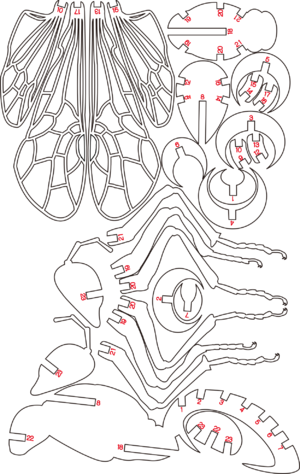
Modèle 3D en tranches
Avantages
- Une fois les pièces empilées et collées, le modèle est solide.
- Plutôt simple à réaliser.
- Résultat plein et proche du modèle voulu.
- Possibilité de trancher selon un angle paramétrable.
- Applications pédagogiques intéressantes (Cartographie, courbes de niveaux,...)
Inconvénients
- Il ne faut pas se tromper dans l'ordre des tranches et leur position.
- Consomme énormément de matériel pour les modèles complexes.
- Les modèles complexes comme un personnages obligent à utiliser de la colle ou des fils de fer pour tenir le modèle en place, surtout s'il y a des pièces en équilibre ou tenues par le haut.
- Faible niveau de détails à mois d'utiliser beaucoup de matériel.
Puzzle 3D
Avantages
- Des modèles complexes avec peu de matériel.
- Ludique à monter
- Très beaux résultats
- Applications pédagogiques intéressantes (anatomie, architecture,...)
Inconvénients
- Difficile à concevoir.
- Difficile à monter.
- Des pièces peuvent être très fragiles selon le modèle découpé.
- Même après le montage avec de la colle, le modèle reste fragile.
Logiciels
Il est possible de sectionner un modèle 3D en tranches ou en pièces de puzzle à l'aide des logiciels suivants :
Autodesk 123D Make
123D Make est un logiciel de la suite Autodesk. Il permet la création et l'édition de modèles 2D et 3D. C'est un outil performant pour la découpe laser car il contient des fonctions prévues à cet effet.
Il est possible d'importer des fichiers SVG dans Autodesk 123D make, mais vous ne pourrez qu'influer sur l'épaisseur du fichier et la rondeur des bords. Vous pourriez Utiliser cela pour créer une pièce arrondie, découpée en tranches, pour une sphère, par exemple.
Autodesk 123D make supporte les fichiers .SVG, les fichiers .obj qui proviennent d'autres logiciels de graphisme 3D et tous les fichiers natifs de la suite Autodesk. Vous pouvez exporter les projets en format PDF pour les insérer dans la découpeuse laser ensuite. Les pièces sont automatiquement réparties sur la page et numérotées.
Il est possible d'utiliser plusieurs options de découpes pour vos modèles 3D:
- Stacked slices. crée des tranches empilées.
- Interlocked slices. crée des tranches horizontales et verticales, pour construire un modèle 3D en maillage.
- Curves. même chose qu'interlocked slices, mais les pièces horizontales ne sont pas plates. (pas possible sur la découpe laser)
- radial slice. Comme interlocked, mais les pièces partent d'un point central.
- folded panels. Modélise l'objet à l'aide de triangles. (pas utile pour la découpe laser)
- 3D slices. Comme stacked slics, mais avec des effets d'arrondis pris en compte (pas possible sur la découpeuse laser.)

Consulter aussi la page Autodesk_123D_Make
3D Studio Max
3D Studio Max est également un logiciel de la suite Autodesk, Il fonctionne donc très bien avec 123D Make. C'est un logiciel de graphisme 3D disposant de moins d'options qu'123D Make pour la découpe laser. Il permet cependant d'effectuer assez facilement un "stacked slices", comme vu précédemment.
Il est possible d'importer une large variété de fichiers graphiques produits avec des logiciels de la suite Autodesk et Adobe. Les images vectorielles .svg ne sont pas supportées, mais les .ai le sont.
L'outil à utiliser sur un modèle 3D pour le trancher s'appelle "Cross Section Modifier". L'outil demande de sélectionner une section de l'objet qui sera tranchée sur plusieurs couches. Les sommets sont interconnectés pour créer les couches dans le maillage de l'objet, mais il ne s'agit que de la silhouette de la tranche. Il faut ensuite utiliser un "surface modifier" pour remplir la silhouette avec une surface. Nous obtenons, grâce à ces deux manipulations, une tranche pleine, comme avec 123D Make.
La méthode est plus complexe et moins précise, car elle dépend de votre sélection manuelle.
Consulter aussi la page 3D Studio Max avec l'outil Cross section modifier
Méthodes plus complexes
Blender permet également de faire des tranches "stacked slices", mais la méthode relève plus du bricolage que de la fonctionnalité prévue à cet effet. Il n'y a pas d'outil dans Blender qui permette la découpe de modèle 3D.
La méthode demande d'animer la caméra pour qu'elle se déplace par rapport à votre objet, soit en vue du dessus, soit en vue latérale. Il faut définir les paramètres de clipping pour que l'objet ne soit jamais affiché en entier. Vous ne verrez donc que les tranches de votre objet. Il suffit de lancer un rendu de l'animation en demandant un rendu image par image plutôt qu'une vidéo déjà assemblée. Il faut ensuite convertir les images obtenues en bitmap pour les utiliser dans la découpeuse laser.
Cette méthode est très imprécise et demande beaucoup de travail. Le résultat n'est de loin pas garanti, comme il dépend du clipping et du positionnement de la caméra, qui ne sont pas 100% fiable.
Conclusion
Le meilleur outil observé est Autodesk 123D Make, qui contient déjà des fonctionnalités prévues pour la découpe laser. Il est capable d'exporter un fichier directement utilisable dans la découpeuse laser avec un résultat très fiable. Les autres logiciels de modélisation 3D, sont à utiliser si vous êtes plus familiers avec eux pour créer le modèle 3D (123D Make permet aussi de le faire). Vous pouvez exporter votre modèle en format .obj dans 123D Make (ou un format natif de la suite Autodesk) et les trancher dans 123D Make seulement, ce qui vousévite de devoir apprendre une interface supplémentaire.
Exemples de projets 3D
- Exemple de puzzle 3D pour créer un avion : Maquette d'avion
- Exemple d'assemblage par empilement de tranches : couronne de l'avent
- Exemple d'assemblage par empilement de tranches (Projet STIC III) : Topo-kit